วิธีแปลอีเมลขาเข้าใน Microsoft Outlook

เรียนรู้วิธีแปลอีเมลขาเข้าผ่าน Microsoft Outlook อย่างง่ายดาย โดยปรับการตั้งค่าเพื่อแปลอีเมลหรือดำเนินการแปลแบบครั้งเดียว
Apple เปิดตัวโหมดโฟกัสที่ปรับปรุงแล้วกับiOS 15 โหมดนี้ช่วยให้คุณสามารถปิดเสียงการแจ้งเตือนจากแอปหรือรายชื่อติดต่อที่เลือก (หรือแม้แต่ทั้งหมด) และขจัดสิ่งรบกวนที่อาจเกิดขึ้นในขณะที่คุณกำลังทำงาน เรียน นอนหลับ ฯลฯ มีบางอย่างที่ปลดปล่อยได้อย่างแน่นอนเมื่อรู้ว่าคุณไม่สามารถเข้าถึงได้เป็นเวลาอย่างน้อยสองสาม ชั่วโมง. คุณสามารถจดจ่อกับสิ่งที่คุณทำอยู่ในขณะนี้ หรือเพียงแค่ให้เวลาฉันบ้างจากการไหลของข้อมูลอย่างต่อเนื่องที่คุณกำลังถูกโจมตีทุกนาที
แต่เป็นถนนสองทาง คุณสามารถหยุดการแจ้งเตือนชั่วคราวได้ แต่บุคคลที่คุณพยายามเข้าถึงก็สามารถทำได้เช่นกัน ด้วยเหตุนี้ ผู้คนจึงมักทักทายด้วยข้อความ“ ____ ปิดเสียงการแจ้งเตือน” สิ่งนี้มักทำให้เกิดความสับสน เนื่องจากผู้คนอาจคิดว่ามีคนเพิกเฉยต่อพวกเขา แม้ว่าในความเป็นจริง พวกเขาไม่เห็นข้อความนั้นด้วยซ้ำ ดังนั้น ก่อนที่สถานการณ์จะบานปลาย เราขอแนะนำให้คุณอ่านบทความนี้เพื่อทำความเข้าใจเกี่ยวกับโหมดโฟกัสทั้งหมด
สารบัญ:
เหตุใดข้อความ "แจ้งเตือนปิดเสียง" จึงปรากฏขึ้น
มีเหตุผลสองประการที่ข้อความ "แจ้งเตือนปิดเสียง" อาจปรากฏขึ้น ต่อไปนี้คือรายการที่พบบ่อยที่สุด:
ไม่ว่าด้วยเหตุผลใด เราจะสำรวจสถานการณ์เหล่านี้ในบทความนี้ ดังที่ได้กล่าวไว้ข้างต้น สามารถทำได้ทั้งสองทาง ดังนั้น หากคุณประสบปัญหานี้ คุณสามารถใช้วิธีแก้ปัญหาตามรายการด้านล่าง แต่คุณสามารถแสดงต่อบุคคลที่คุณพยายามติดต่อด้วย เพื่อให้พวกเขาสามารถแก้ไขปัญหาได้ด้วยตนเอง
ตรวจสอบการตั้งค่าโฟกัสของคุณ
เราจะเริ่มต้นด้วยความชัดเจน ก่อนอื่น ให้ตรวจสอบว่าเปิดใช้งานโหมดโฟกัส อยู่หรือไม่ โหมดโฟกัสจะบล็อกการแจ้งเตือนจากบางแอปหรือทั้งหมดทั้งนี้ขึ้นอยู่กับการตั้งค่าที่เลือก
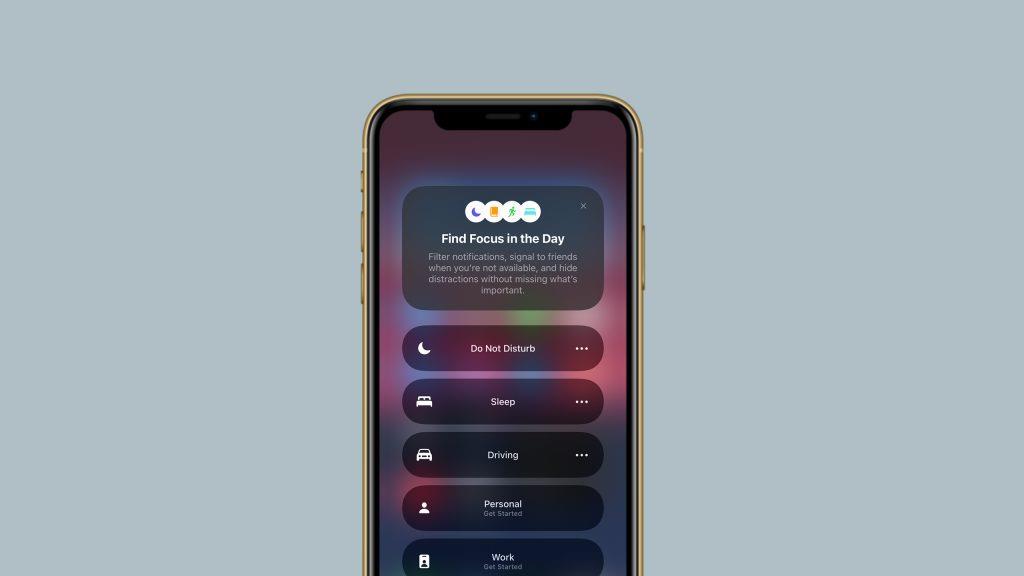
เพียงไปที่ศูนย์ควบคุมและตรวจสอบว่าโหมดโฟกัส (ไอคอนรูปพระจันทร์ครึ่งเสี้ยว) ถูกปิดใช้งาน เมื่อปิดโหมดโฟกัส ให้ไปที่ข้อความเพื่อตรวจสอบว่าคุณสามารถรับการแจ้งเตือนอีกครั้งได้หรือไม่ ถ้าไม่เช่นนั้น คุณจะต้องทำงานพิเศษเพื่อให้มันทำงานอีกครั้ง
ตรวจสอบอุปกรณ์ทั้งหมดของคุณ
นี่อาจเป็นเหตุผลหลักที่คุณจัดการกับปัญหานี้ตั้งแต่แรก โพสต์ในฟอรัมส่วนใหญ่เกี่ยวกับปัญหานี้ระบุว่าผู้ใช้ปิด โหมดโฟกัส แต่ยังไม่สามารถรับการแจ้งเตือนได้ นั่นอาจเกิดจากคุณลักษณะภายในโหมดโฟกัสที่มีประโยชน์มาก แต่ก็อาจสร้างความสับสนได้เช่นกัน คุณลักษณะดังกล่าวช่วยให้คุณสามารถซิงค์การตั้งค่าโหมดโฟกัสในอุปกรณ์ iOS ทั้งหมดของคุณ ตัวอย่างเช่น หากคุณตั้งค่าโหมดโฟกัสบน iPhone เครื่องจะเปิดบน iPad ของคุณโดยอัตโนมัติ แม้ว่าจะไม่ได้ตั้งค่าไว้ก็ตาม
หากคุณต้องการหลีกเลี่ยง ต่อไปนี้คือวิธีปิดใช้งานตัวเลือกที่ซิงค์โหมดโฟกัสในอุปกรณ์ทั้งหมดของคุณ:
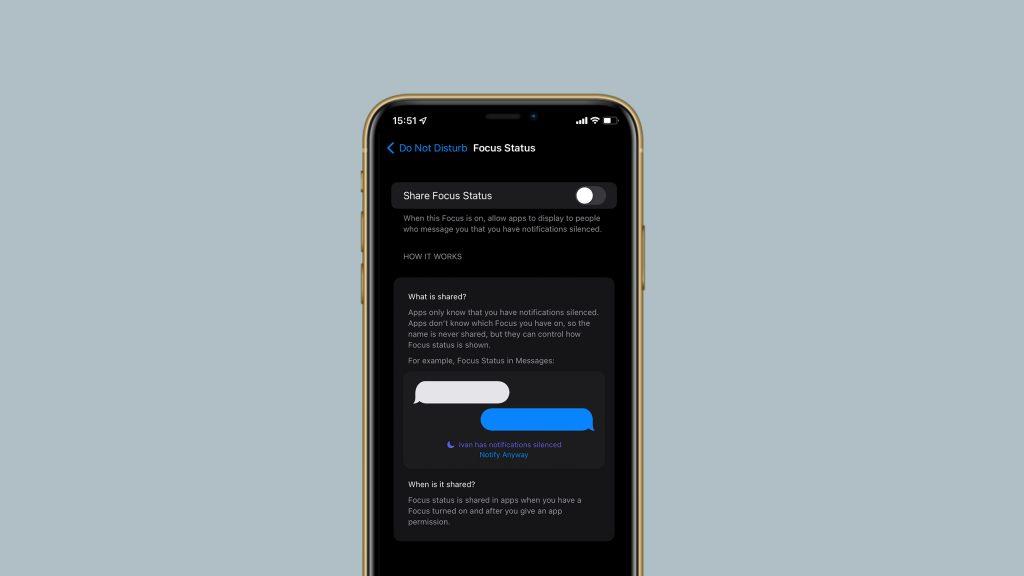
ตอนนี้การตั้งค่าโฟกัสของคุณจะใช้เฉพาะกับอุปกรณ์ที่คุณตั้งค่าไว้เท่านั้น
แบ่งปันสถานะโฟกัสของคุณ
เมื่อเปิดใช้งานตัวเลือก " แชร์สถานะโฟกัส " แอปจะแจ้งผู้คนว่าโหมดโฟกัสของคุณเปิดอยู่ และคุณไม่สามารถรับข้อความได้ อย่างไรก็ตาม มีรายงานบางฉบับในฟอรัมที่ระบุว่าตัวเลือกนี้จริงๆ แล้วสามารถทำให้เกิดการรบกวนบางอย่างที่จะป้องกันไม่ให้คุณรับการแจ้งเตือน แม้ว่าโหมดโฟกัสจะปิดอยู่
หากเป็นกรณีนี้จริง คุณสามารถปิดตัวเลือกนี้และรอให้ Apple เผยแพร่การอัปเดตที่จะแก้ไขปัญหาได้ในที่สุด นี่คือวิธีการ:
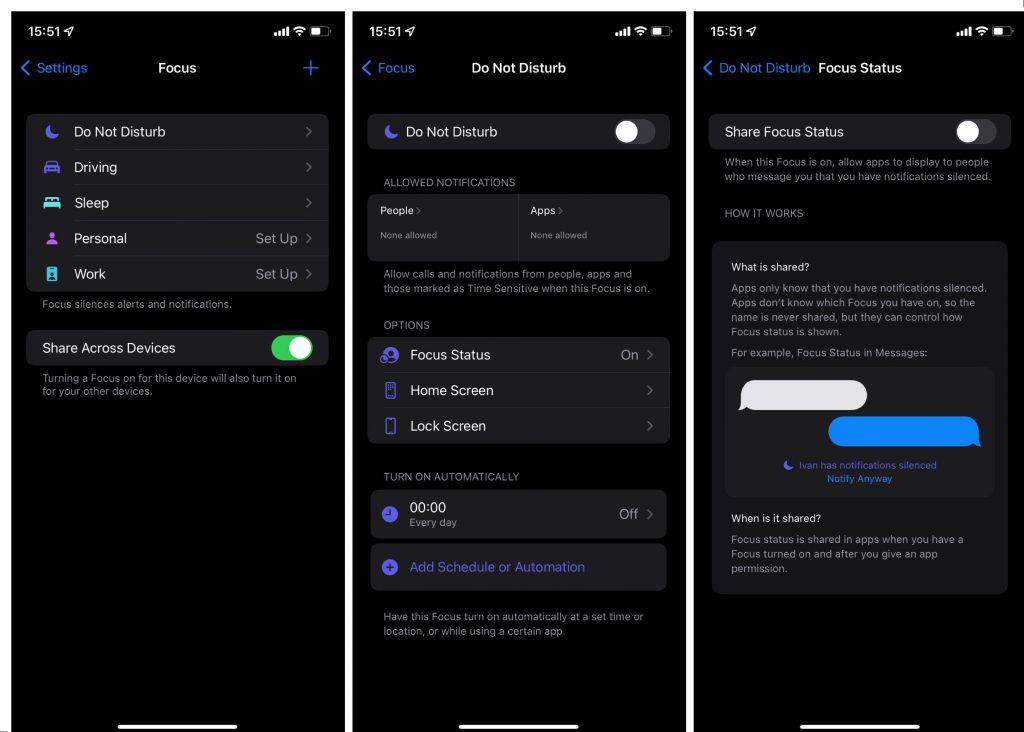
แค่นั้นแหละ ฉันหวังว่าบทความนี้จะช่วยคุณแก้ปัญหาและเข้าใจโหมดโฟกัสทั้งหมดได้ดีขึ้น ในกรณีที่คุณมีความคิดเห็น คำถาม หรือข้อเสนอแนะ โปรดแจ้งให้เราทราบในความคิดเห็นด้านล่าง
อ่านเพิ่มเติม:
เรียนรู้วิธีแปลอีเมลขาเข้าผ่าน Microsoft Outlook อย่างง่ายดาย โดยปรับการตั้งค่าเพื่อแปลอีเมลหรือดำเนินการแปลแบบครั้งเดียว
อ่านคำแนะนำเพื่อปฏิบัติตามวิธีแก้ปัญหาทีละขั้นตอนสำหรับผู้ใช้และเจ้าของเว็บไซต์เพื่อแก้ไขข้อผิดพลาด NET::ERR_CERT_AUTHORITY_INVALID ใน Windows 10
ค้นหาข้อมูลเกี่ยวกับ CefSharp.BrowserSubprocess.exe ใน Windows พร้อมวิธีการลบและซ่อมแซมข้อผิดพลาดที่เกี่ยวข้อง มีคำแนะนำที่เป็นประโยชน์
ค้นพบวิธีแก้ไขปัญหาเมื่อคุณไม่สามารถจับภาพหน้าจอได้เนื่องจากนโยบายความปลอดภัยในแอป พร้อมเทคนิคที่มีประโยชน์มากมายในการใช้ Chrome และวิธีแชร์หน้าจออย่างง่ายๆ.
ในที่สุด คุณสามารถติดตั้ง Windows 10 บน M1 Macs โดยใช้ Parallels Desktop 16 สำหรับ Mac นี่คือขั้นตอนที่จะทำให้เป็นไปได้
ประสบปัญหาเช่น Fallout 3 จะไม่เปิดขึ้นหรือไม่ทำงานบน Windows 10? อ่านบทความนี้เพื่อเรียนรู้วิธีทำให้ Fallout 3 ทำงานบน Windows 10 ได้อย่างง่ายดาย
วิธีแก้ไขข้อผิดพลาด Application Error 0xc0000142 และ 0xc0000005 ด้วยเคล็ดลับที่มีประสิทธิภาพและการแก้ปัญหาที่สำคัญ
เรียนรู้วิธีแก้ไข Microsoft Compatibility Telemetry ประมวลผลการใช้งาน CPU สูงใน Windows 10 และวิธีการปิดการใช้งานอย่างถาวร...
หากพบข้อผิดพลาดและข้อบกพร่องของ World War Z เช่น การหยุดทำงาน ไม่โหลด ปัญหาการเชื่อมต่อ และอื่นๆ โปรดอ่านบทความและเรียนรู้วิธีแก้ไขและเริ่มเล่นเกม
เมื่อคุณต้องการให้ข้อความในเอกสารของคุณโดดเด่น คุณสามารถใช้เครื่องมือในตัวที่มีประโยชน์ได้ ต่อไปนี้คือวิธีการเน้นข้อความใน Word




![Fallout 3 จะไม่เปิด/ไม่ทำงานบน Windows 10 [แก้ไขด่วน] Fallout 3 จะไม่เปิด/ไม่ทำงานบน Windows 10 [แก้ไขด่วน]](https://luckytemplates.com/resources1/images2/image-6086-0408150423606.png)
![[แก้ไขแล้ว] จะแก้ไขข้อผิดพลาดแอปพลิเคชัน 0xc0000142 และ 0xc0000005 ได้อย่างไร [แก้ไขแล้ว] จะแก้ไขข้อผิดพลาดแอปพลิเคชัน 0xc0000142 และ 0xc0000005 ได้อย่างไร](https://luckytemplates.com/resources1/images2/image-9974-0408150708784.png)

![[แก้ไขแล้ว] ข้อผิดพลาดของ World War Z – หยุดทำงาน ไม่เปิดตัว หน้าจอดำและอื่น ๆ [แก้ไขแล้ว] ข้อผิดพลาดของ World War Z – หยุดทำงาน ไม่เปิดตัว หน้าจอดำและอื่น ๆ](https://luckytemplates.com/resources1/images2/image-8889-0408150514063.png)
